Étape 1: Choisissez le mode Clone/Graver
Exécutez DVDFab 10 sur votre Mac, choisissez le module Copier et accédez au sélecteur de mode dans le coin supérieur gauche pour choisir le mode Clone/Graver
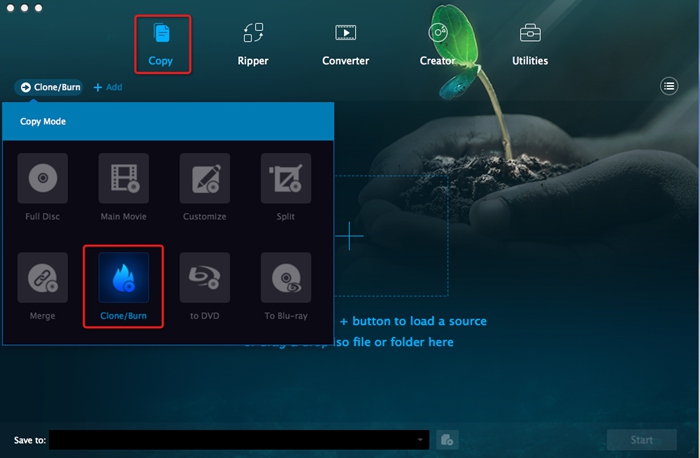
Étape 2: Chargez la source DVD
Insérez le disque DVD que vous souhaitez cloner ou graver sur votre lecteur de disque, puis DVDFab chargera automatiquement le film DVD.
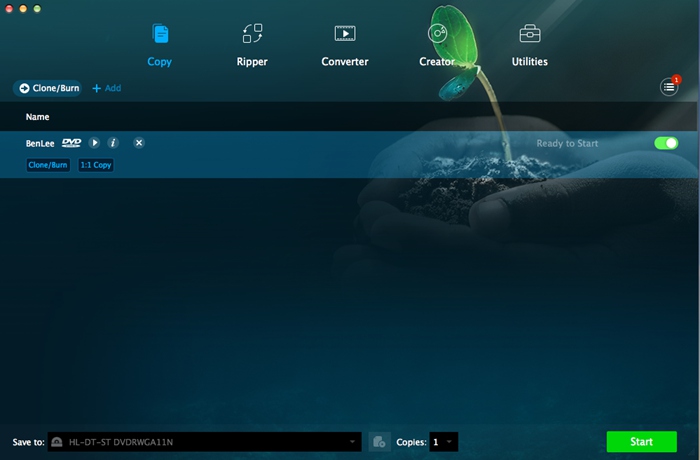
Étape 3: Sélectionnez un répertoire
Accédez à la partie "Enregistrer dans" pour sélectionner un répertoire de sortie. Si vous souhaitez graver le film DVD sur un disque DVD vierge, vous devez d'abord insérer un DVD-5/9 (en fonction de la taille de votre film DVD), puis sélectionner votre lecteur optique dans la liste déroulante. Si vous souhaitez copier le DVD dans un fichier ISO, vous devez cliquer sur l'icône "image" pour sélectionner un répertoire.
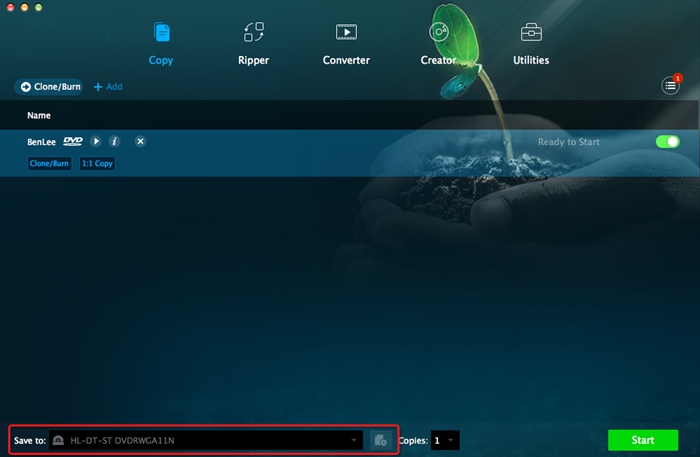
Étape 4: Démarrez le processus de clonage
Cliquez sur le bouton "Démarrer" pour lancer le processus de clonage du disque de film DVD.
Si vous souhaitez également cloner des Blu-ray sur votre Mac, vous pouvez essayer ce Blu-ray Cloneur pour Mac.
Aucun commentaire:
Enregistrer un commentaire